Hoy nos ocuparemos el problema de las desconexiones accidentales del Smartphone con la red Wi-Fi, y te daremos cinco maneras de posiblemente resolver el problema
Η uso de la conexión del teléfono inteligente a través de Wi-Fi La red es extremadamente conveniente porque no hay límites en los datos utilizados o tiempos de carga lentos de las páginas que visitamos. Sin embargo, en ocasiones es posible que no tengamos una experiencia agradable mientras usamos WiFi, especialmente cuando accidentalmente y de forma completamente inexplicable, el teléfono se sigue desconectando de Wi-Fi y esto puede ser bastante molesto.

Tanto internet como las redes sociales han revolucionado el mundo en cuanto a comunicación e información, y en internet puedes encontrar fácilmente toda la información que necesitas. También puede reservar boletos muy fácilmente, comprar en línea lo que ama su alma, invitar a sus seres queridos o incluso tener una conferencia de negocios con colegas de su lugar de trabajo.
Debido a que todo gira en torno a Internet en los últimos años, es un inconveniente cuando la conexión WI-FI de su teléfono inteligente se interrumpe constantemente y es posible que se pregunte por qué su teléfono se desconecta de vez en cuando.
Puede haber varias razones detrás de este problema, como la ubicación incorrecta de su enrutador, la cantidad de dispositivos conectados a su enrutador al mismo tiempo y el bajo alcance de Wi-Fi en su área.
Eso sí, además de lo anterior, el problema de las desconexiones del WiFi puede deberse incluso al propio dispositivo, y a continuación te lo mostramos. ¡5 maneras de resolver este problema!
1. Vuelva a conectarse a la red
A veces, simplemente volver a conectarse a una red Wi-Fi constantemente desconectada puede ayudar a resolver el problema. Vea cómo puede hacerlo en un dispositivo Android.
Para volver a conectarse a la red, vaya a Configuraciones y seleccionarlo Wi-fi :
1. Si su dispositivo está conectado a una red, seleccione Wi-Fi.
2. Búscalo nombre de red al que está conectado su dispositivo, luego selecciónelo para mostrar su configuración
3. Inmediatamente haga clic en la opción Eliminación de la red

Una vez que haga lo anterior, su dispositivo se desconectará de la red Wi-Fi que seleccionó y la red se borrará de la memoria de su teléfono. Ahora deberá volver a conectarse a la misma red ingresando e ingresando las credenciales de la red, si la red las tiene.
2. Elimine las redes Wi-Fi antiguas u otras que no necesite
Cuando hay muchas redes disponibles dentro del alcance de su teléfono, el sistema operativo Android generalmente intenta conectarse a la red WiFi que tiene el nivel de señal más fuerte. Esta es una característica fantástica, pero la desventaja es que puede intentar conectar constantemente su dispositivo a la misma red problemática si tiene una mejor señal que todos los demás.
Puedes solucionar este problema borrando de la memoria de tu teléfono todas las redes disponibles a las que te hayas conectado previamente. Simplemente repita los pasos anteriores en la primera sección para eliminar todas las redes que ya no necesita. Alternativamente, puede ir a Configuración> Conectividad y uso compartido> Restablecimiento de Wi-Fi, redes móviles y Bluetooth para eliminar todas las redes a la vez.
Si desea eliminar las redes una por una, entonces en MIUI continuar Configuración> Wi-Fi> Configuración adicional> Administrar redes almacenadas y seleccione de las listas qué redes Wi-Fi desea eliminar.
3. No te alejes demasiado del router Wi-Fi
Si se está moviendo por su casa mientras está conectado a Wi-Fi, el rango de su enrutador puede ser responsable de las desconexiones, especialmente si está lejos de su Enrutador, ya que esto puede afectar su conexión Wi-Fi. Entonces, si su teléfono aún está desconectado de Wi-Fi, asegúrese de estar dentro del alcance de la conexión (lo más cerca posible del enrutador).

Verifique la calidad de la señal Wi-Fi en la barra de estado superior para ver si está demasiado lejos de la red. Si la calidad de la señal es mala, significa que debe acercarse al enrutador.
Es recomendable que coloques el router en un punto central de tu espacio para que su señal llegue a todos lados.
También determine si está utilizando la banda de 2,4 GHz o 5 GHz. La banda de 2,4 GHz tiene un ancho de banda más largo pero una velocidad limitada, mientras que la banda de 5 GHz tiene un ancho de banda más corto pero proporciona conectividad de alta velocidad. Si su enrutador tiene un alcance limitado, también puede usar un repetidor para llenar los vacíos en su espacio y, en general, cuando está conectado a Wi-Fi, es mejor permanecer cerca del enrutador.
4. Actualice el software de su teléfono y enrutador
Las actualizaciones del sistema operativo generalmente agregan nuevas funciones a su teléfono inteligente, al tiempo que corrigen los errores y problemas que se han identificado. Lo mismo sucede al actualizar el firmware de su enrutador. Si está seguro de que el problema de desconexión de Wi-Fi en su teléfono se debe a un problema con su enrutador, entonces definitivamente puede ayudar la actualización del firmware en su enrutador (Router).

Debería ser sencillo instalar actualizaciones para su enrutador. Simplemente consulte el manual de usuario de su enrutador o vaya al sitio web del fabricante para conocer los procedimientos a seguir. Mientras tanto, puede actualizar el software en su teléfono Android siguiendo estos pasos.
Dispositivos Android generales:
- Abre la aplicacion Configuraciones.
- Haga clic en Sistema
- Seleccione Actualización del sistema o software.
- Haga clic en Comprobar el botón para actualizar.
- Si hay una nueva actualización disponible, descárguela e instálela ahora.
Para dispositivos Xiaomi con MIUI
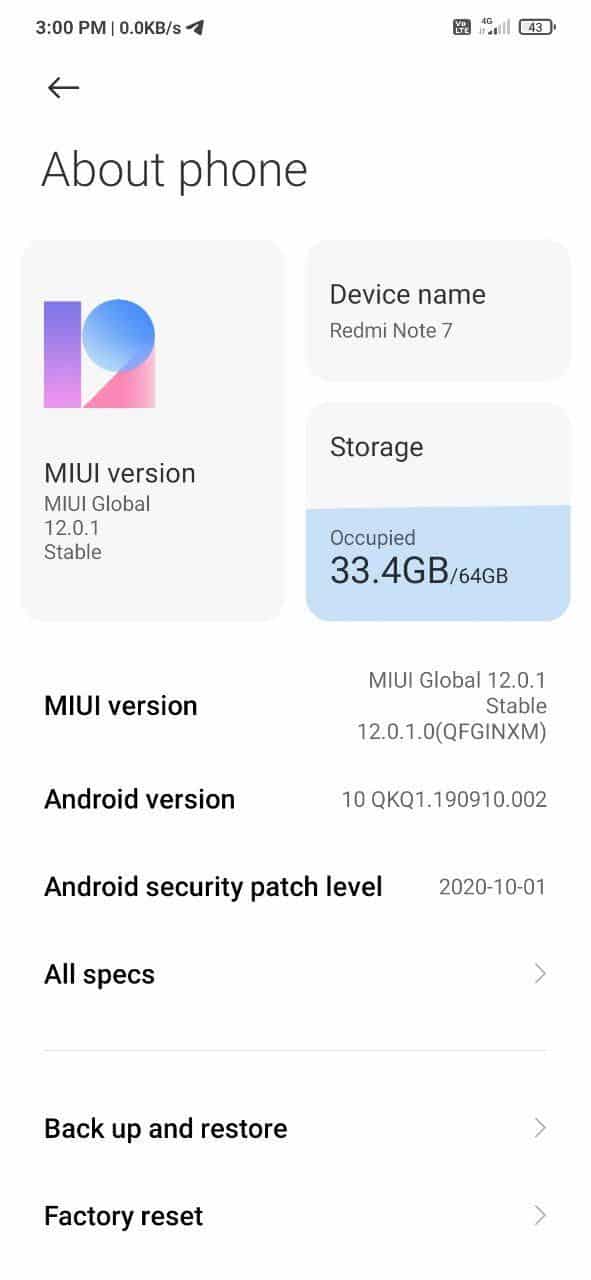
- Abre la aplicacion Configuraciones.
- Haga clic en la opción Mi dispositivo
- Haga clic en versión MIUI
- Haga clic en Control para actualizar
- Si hay una nueva actualización disponible, descárguela e instálela ahora.
5. Desactivar el cambio automático de red
La capacidad de cambiar de red automáticamente es una característica agresiva en la mayoría de los teléfonos Android modernos. Cuando está habilitado, permite que su dispositivo cambie sin problemas entre redes WiFi y datos móviles en función de su velocidad de conexión. Sin embargo, a veces hace que la conexión Wi-Fi de su dispositivo no funcione correctamente. Para desactivar el cambio automático de red, siga estos pasos:
Las siguientes configuraciones no son para MIUI, sino solo para otras ROM de Android
- Ir Configuraciones y seleccionarlo Wi-Fi.
- Luego selecciónalos preferencias wifi.
- Para desactivar la función, borre la opción "Cambio automático a datos móviles".
- Alternativamente, seleccione el “Pregunta antes de cambiar”Para evitar la desconexión de Wi-Fi sin su permiso.
¡Mantente conectado!
Cualquiera que sea la causa subyacente del problema de desconexión de Wi-Fi en su dispositivo Android, al menos uno de los consejos anteriores lo ayudará a resolver este problema. Experimente con las instrucciones anteriores y definitivamente lo ayudarán a solucionar este problema y mantenerse conectado sin cerrar sesión de vez en cuando.
 No te olvides de seguirlo xiaomi-miui.gr en noticias de Google para estar informado inmediatamente sobre todos nuestros nuevos artículos! También puede, si usa un lector de RSS, agregar nuestra página a su lista simplemente siguiendo este enlace >> https://news.xiaomi-miui.gr/feed/gn
No te olvides de seguirlo xiaomi-miui.gr en noticias de Google para estar informado inmediatamente sobre todos nuestros nuevos artículos! También puede, si usa un lector de RSS, agregar nuestra página a su lista simplemente siguiendo este enlace >> https://news.xiaomi-miui.gr/feed/gn
Siga con nosotros Telegram ¡para que seas el primero en conocer todas nuestras novedades!


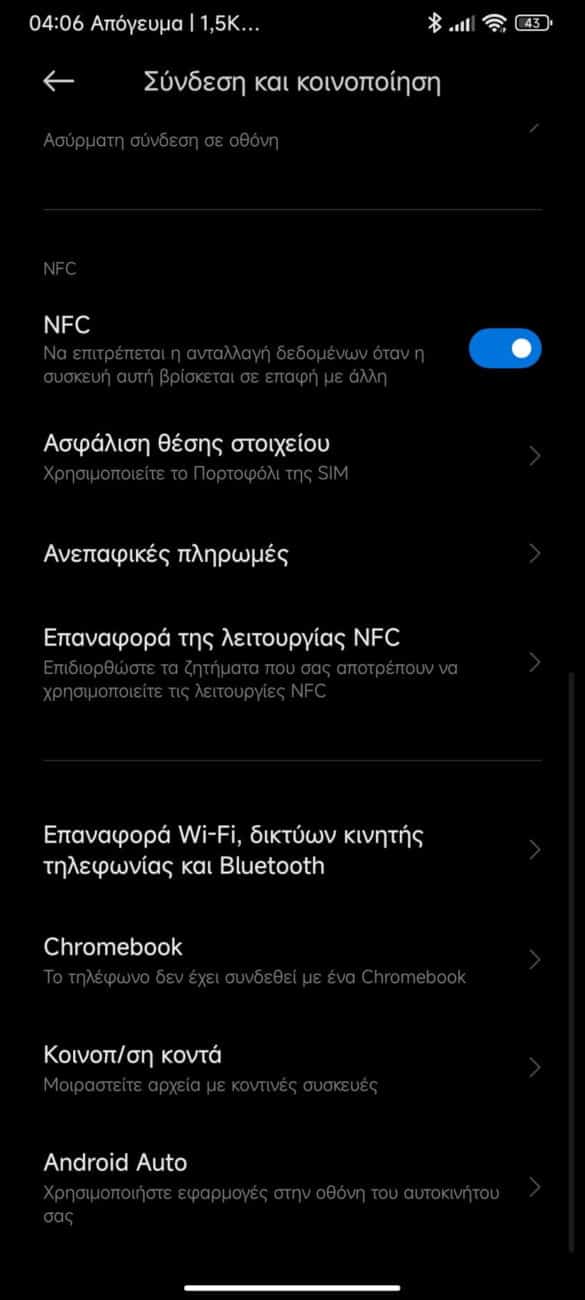
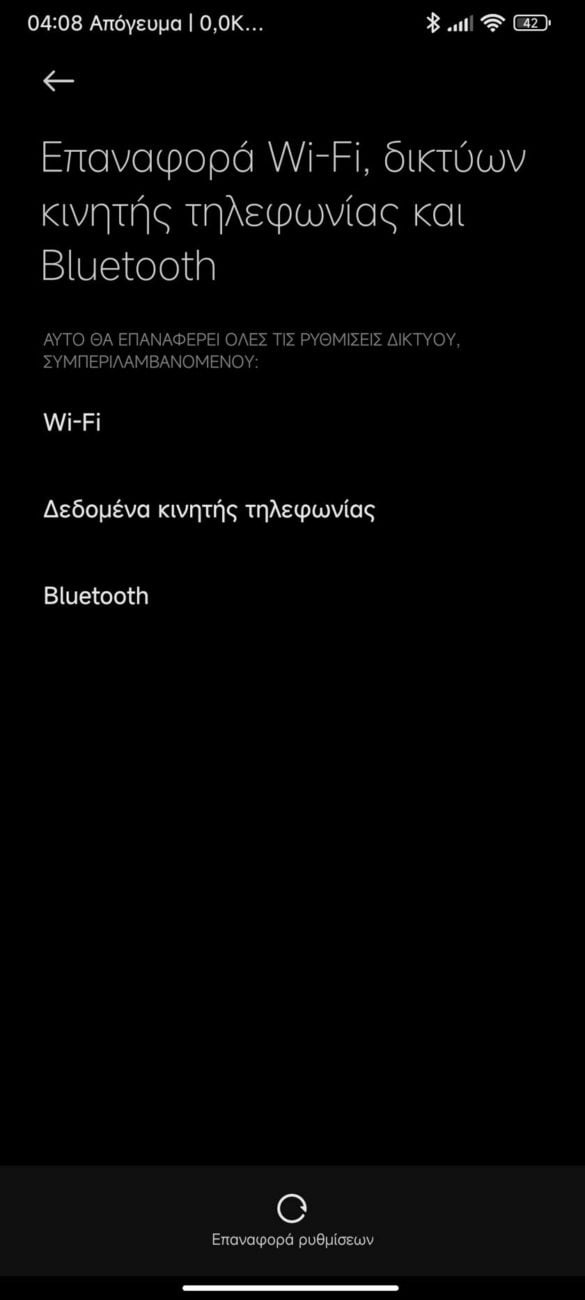
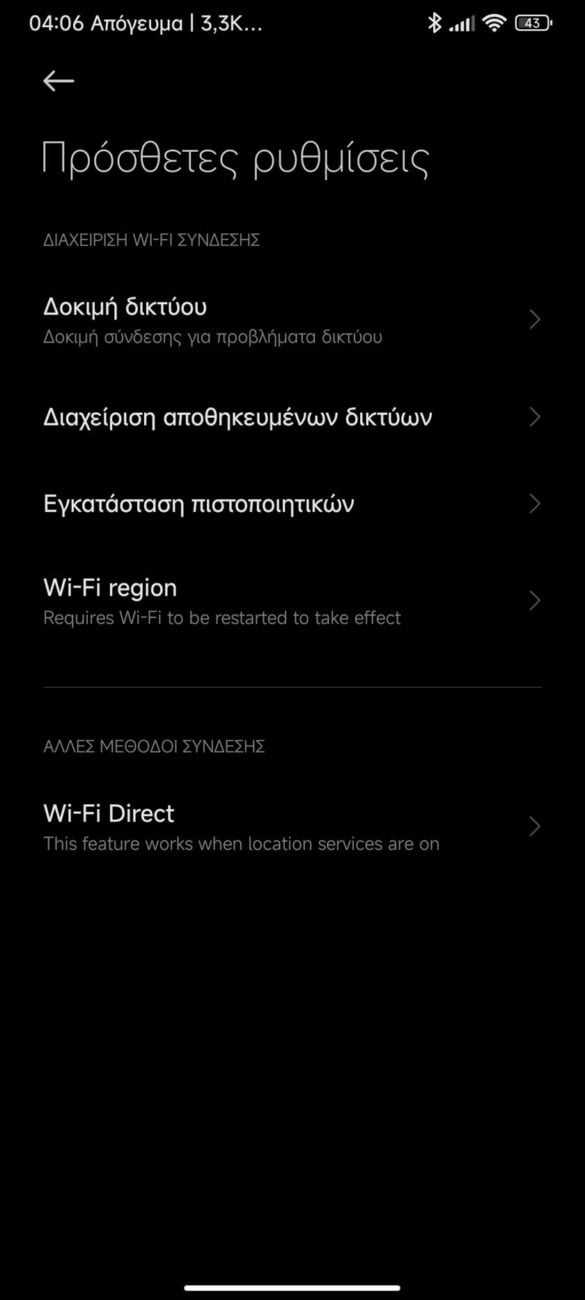
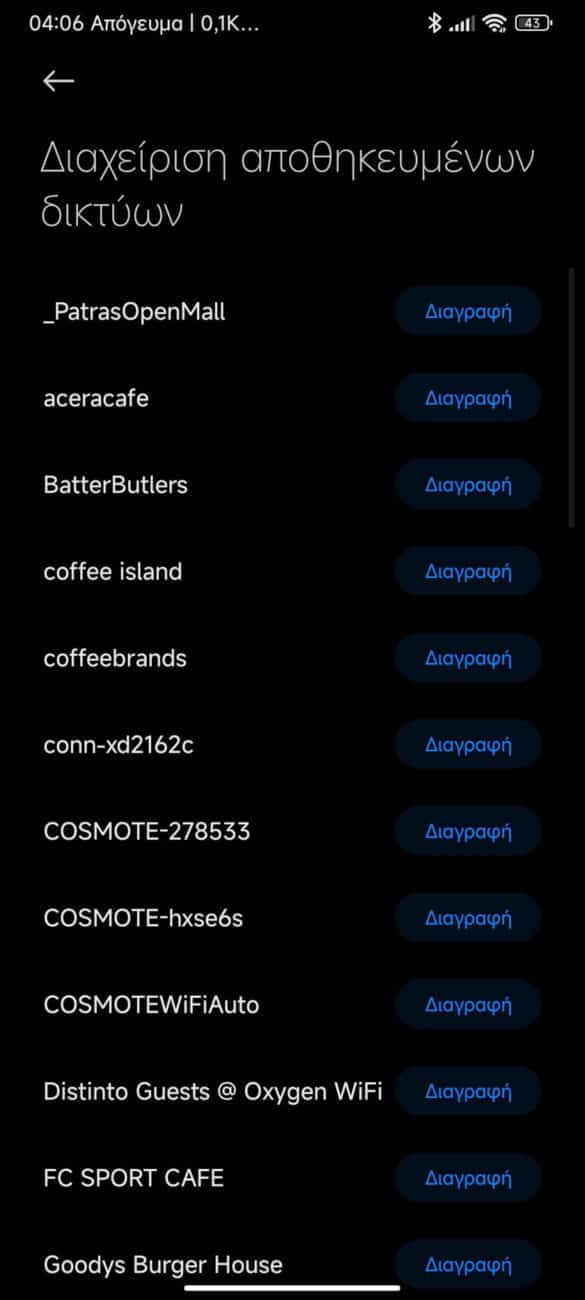




8 comentarios
Resolví este problema reemplazando el parámetro "Privacidad" en la configuración de WiFi de "Usar MAC aleatoria" a "Usar MAC del dispositivo" en mi teléfono.
Tengo redmi note 11 y conexión wifi zrywa todo el tiempo. Wkur….IA a niesamowicie especialmente podczas drukowania. Wiecznie nie wydrukowany dokument do koń. Dwie kartki ok a trzecia do połowy i zerwane wifi. Gówno nie telefon. A previje na poprzednych wersjach tak nie bylo. Zaznaczę że w domu są telefonía innych marek i problemu nie ma.
Me enfrento al mismo problema después de que el wifi de actualización de la interfaz de usuario de M 14 dejó de funcionar y la persona de la tienda dice que espere la actualización, por favor, el equipo de xaomi haga algo.
Los angegebenen Lösungen no funcionan. Tengo un Redmi Note 10s. Funciona perfectamente con MIUI 12.4. Ahora he actualizado a MIUI 14 y ahora la WLAN es inmejorable. Es funcional para un par de minutos, dann ist es weg, dann werden keine Netze mehr gefunden, obwohl welche vorhanden sind, dann versucht es sich wieder einzuloggen und bricht ab. También der komplette Müll mit dem Update auf 14.
Intenté todo varias veces, pero el problema es que Internet no funciona correctamente y se desconecta una y otra vez. Solucione el problema, de lo contrario los usuarios cambiarán a otra marca. Estoy usando Redmi Note 11.
Xiaomi deja de mentir y empieza a hacer el bien con tus teléfonos. Mi Redmi Note 10 Pro hace 5 días commenzo a desconectar el wifi solo. Normalmente pasa cuando lo desbloqueo a los pocos segundos de que se desconecta solo, y hay veces que me conecto al WiFi, no hay internet, y no hay conexión a internet en casa o en el lugar donde estoy, ya que otros dispositivos funcionan. perfectamente bien con la misma red. Sus teléfonos son una completa porkería. No compren ningun producto de la marca Xiaomi menos que estos recalcados pelotudos deciden de una maldita vez fabricar bien sus productos de Mierd#
Los teléfonos Redmi tienen un problema, no se trata del enrutador, por favor, no se dejen engañar. He estado usando un teléfono redmi y es terriblemente horrible en lo que respecta a la conexión wifi y bluetooth. Además, después de 2 años, haz planes para reemplazar tu teléfono Redmi🤔🤷
Desafortunadamente, el problema persiste.